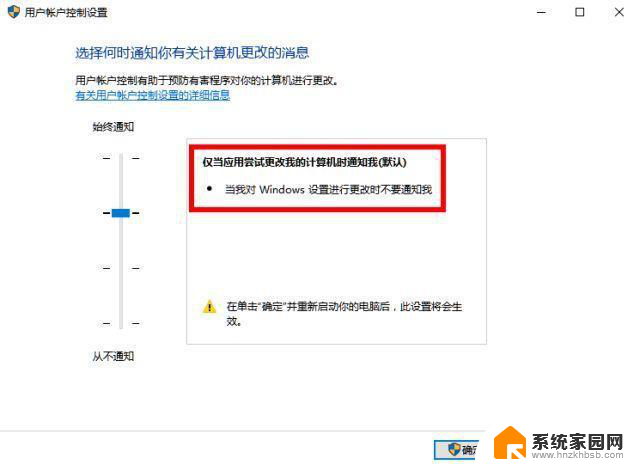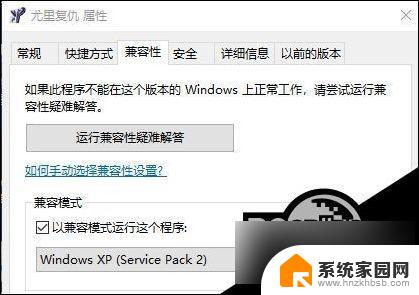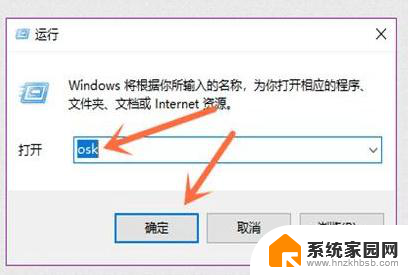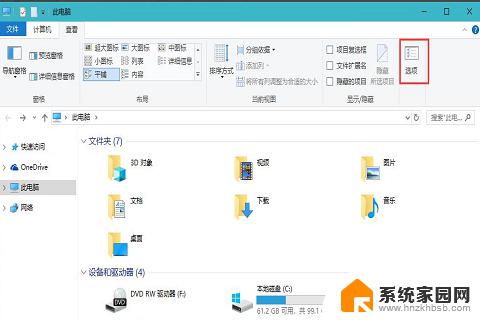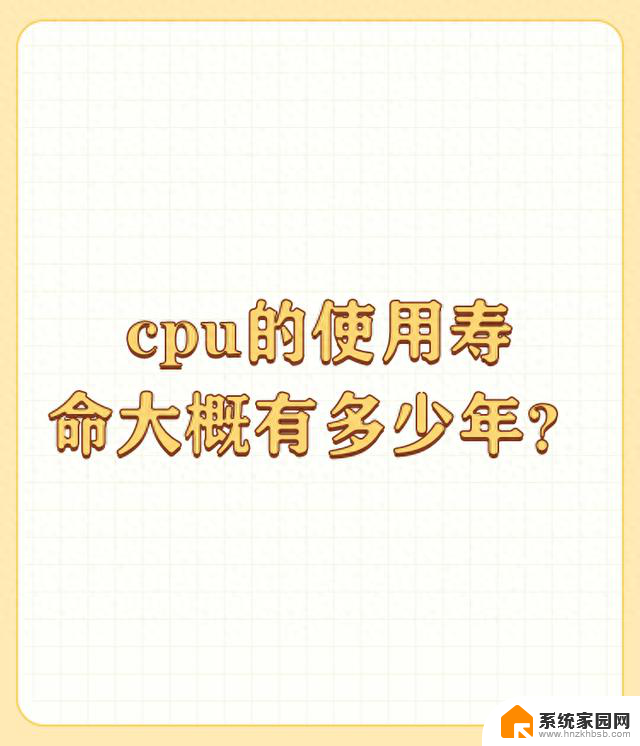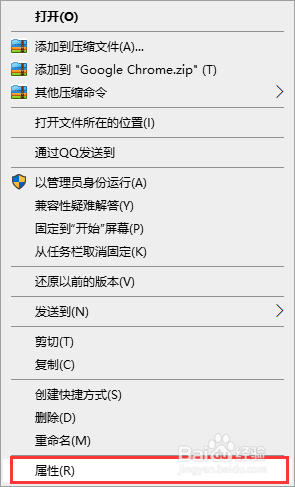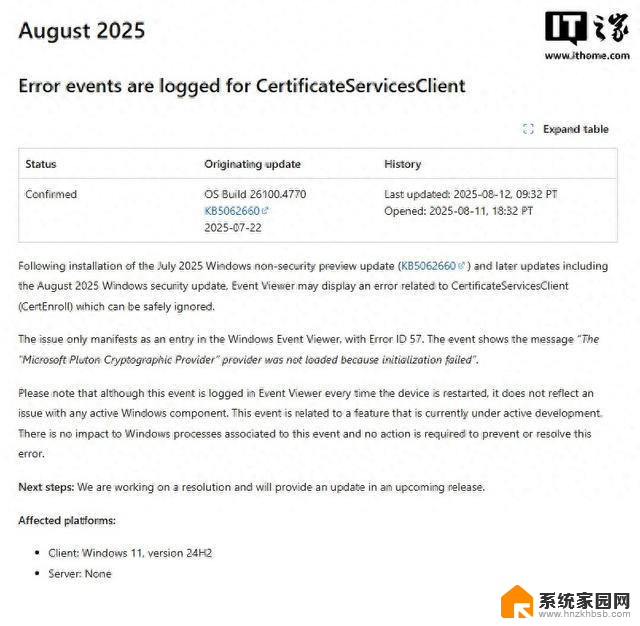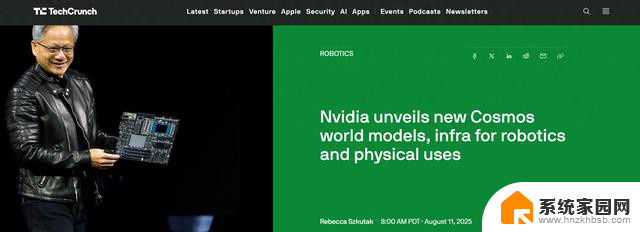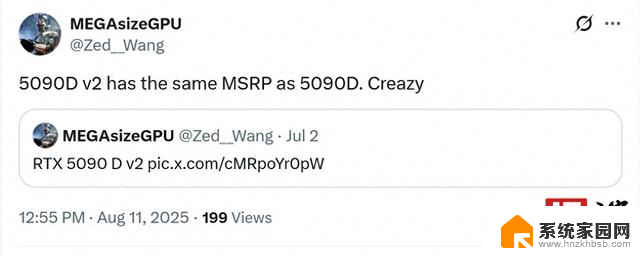WIN10应用打不开了怎么办?快速解决方法大揭秘
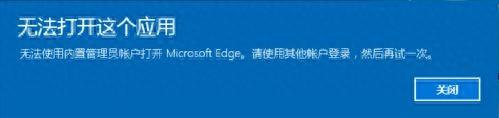
Win10管理员账户Administrator默认关闭和隐藏,就是防止这个高权限账户被“滥用”影响系统安全。不过我们有时候也需要开启该账户,以完成一些特殊任务。但我们在登录Windows10管理员账户后却发现,经常遇到自带应用打不开的现象,甚至有时候开始菜单也打不开,这可如何是好呢? 下面就为大家送上三大对策。
1、首先,按住键盘,Windows+R,Windows键就是有是个方块的图形按键,Alt旁边。按下之后,在里头输入:secpol.msc,如图所示:

输入完毕后,回车确认,来到“本地安全策略编辑器”,然后,按照图片上的,依次打开:安全设置>本地策略>安全选项>用户帐户控制:用于内置管理员帐户的管理审批模式,然后,双击它,将改为:已启用,点击应用,再点确定。
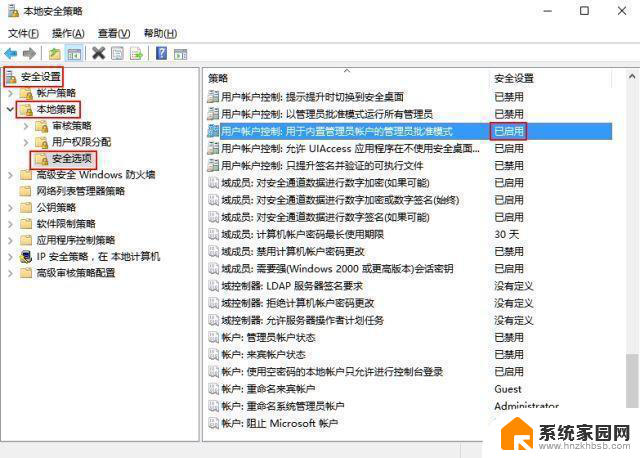
确定完了,一定要重启你的电脑。重启完了再看看,是不是可以打开应用了。
2、也是一样,按住键盘,WIN+R,按下之后,在里头输入:regedit,回车,完了,打开注册表编辑器。
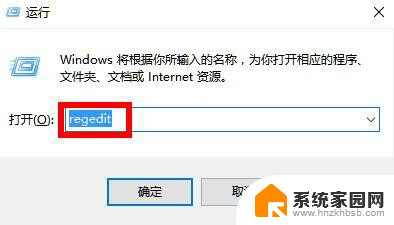
在注册表编辑器中定位到以下位置(依次打开):
HKEY_LOCAL_MACHINE\SOFTWARE\Microsoft\Windows\CurrentVersion\Policies\System
在右边找到FilterAdministratorToken,双击后将数值数据改为“1”后点击“确定”。
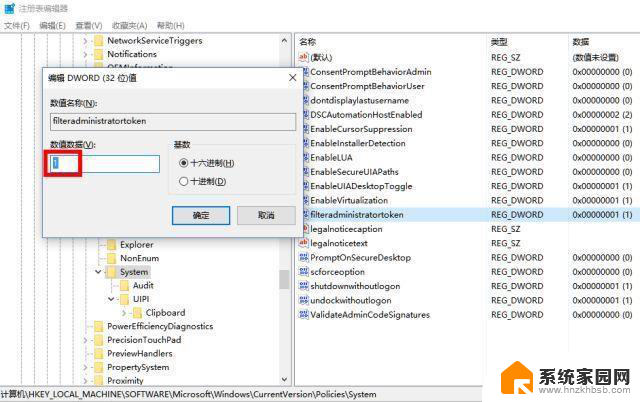
注意:如果右边没有这一项的话则需要我们手动添加,右侧空白处点击鼠标右键,新建 DWORD(32位)值,并更名为FilterAdministratorToken,将其数值数据改为1。
改完了之后,还要改另外一个。也是一样,依次找到:HKEY_LOCAL_MACHINE\SOFTWARE\Microsoft\Windows\CurrentVersion\Policies\System \UIPI
右边有个默认的项。将它的值改成1。
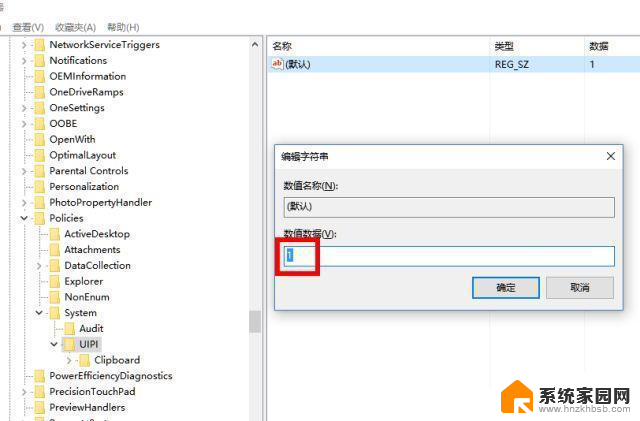
3、这其实不是一个单独的方法,而是要特别提醒大家注意一下“用户账户控制”的设置。
在使用电脑的过程中,许多同学不自觉地就改掉了系统的账户控制。也许是杀毒软件帮你改的,也许是优化软件帮你改的,但总之很多情况下我们都将账户控制调低或者关闭了。但要注意:系统的账户控制初始是【默认】,不要去乱改,建议大家还是保持【默认】较好哦。
恢复方法:控制面板—系统和安全—更改用户账户控制。把滑块调整至默认,点击确定即可。